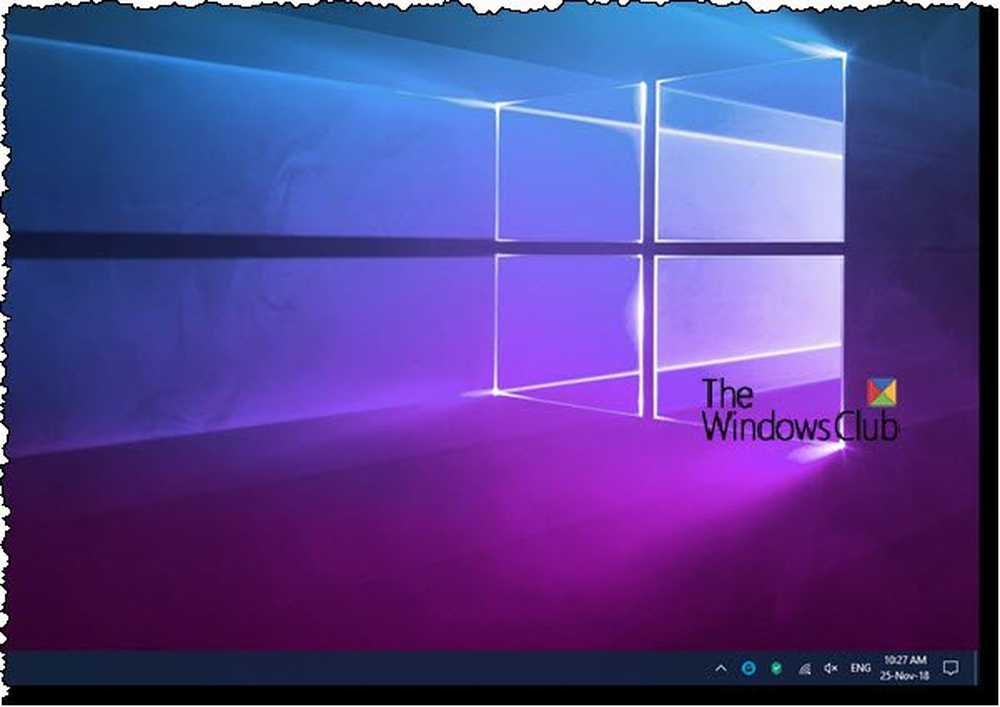Sfondo nero dietro Icone della cartella in Windows 10
File Explorer di Windows 10 offre una varietà di modi per organizzare il contenuto di file e cartelle del sistema. Gli utenti Window possono utilizzare alcuni stili efficienti per visualizzare il contenuto del file system in base alle esigenze dell'utente. Si può scegliere di visualizzare l'immagine del file in miniature di grandi dimensioni o preferire impostare le icone di file e cartelle in un elenco di dimensioni piccole o medie. Tuttavia, mentre si impostano i diversi stili per le icone di file e cartelle, alcuni utenti di Windows hanno incontrato il problema strano di quadratini neri che appaiono dietro le icone della cartella. Anche l'aggiornamento del file explorer più volte non è di alcun aiuto e il quadrato nero sembra essere un problema perpetuo.
Sfondo nero dietro le icone della cartella
![]()
Mentre i riquadri neri dietro le icone delle cartelle appaiono sgradevoli, il problema, tuttavia, non è un grosso problema ed è solo un problema grafico che non causerà alcun danno al contenuto di cartelle e file. La causa di questo problema visivo può essere, i file di sistema corrotti o una cache di miniature obsolete. I difetti grafici possono verificarsi anche se gli utenti utilizzano un driver grafico obsoleto. In questo articolo, spieghiamo alcune soluzioni su come risolvere il problema dello sfondo nero dietro le icone delle cartelle in Windows 10.
1] Usa Disk Cleanup per rimuovere i file Thumbnail
![]()
L'uso dello strumento Pulitura disco è un modo per risolvere il problema dello sfondo nero dietro l'icona della cartella eliminando tutti i file Thumbnail sul disco.
Vai alla barra di ricerca e digita Pulizia del disco. Seleziona il C: guidare per pulire dal menu a discesa e fare clic su OK.
Al termine della scansione, selezionare i file che si desidera eliminare.
Assicurati di selezionare la casella con l'opzione miniature sotto File da eliminare sezione e clicca su Ok.
Nella casella di conferma, fare clic su Cancella file per eliminare definitivamente i file.
Ricomincia il sistema.
2] Reimposta miniatura cache
Gli utenti possono eliminare manualmente Thumbnail Cache per risolvere il problema dello sfondo quadrato nero dietro l'icona della cartella. In alternativa, puoi semplicemente utilizzare il nostro software gratuito Thumbnail Cache Rebuilder per ripristinare la cache.Seguire i passaggi seguenti per eliminare manualmente una cache di miniature obsoleta.
Vai a Esplora file e vai a vista scheda. Seleziona l'opzione con Oggetti nascosti per visualizzare tutti i file e le cartelle nascosti.
![]()
Vai al seguente percorso-
C: \ Users \\ AppData \ Local
Assicurati di fornire il tuo vero nome utente sul campo. Ora cerca e trova il nome del file “IconCache.db”. Fare clic destro sul file e fare clic su Elimina.
![]()
Quindi, vai al seguente percorso-
C: \ Users \\ AppData \ Local \ Microsoft \ Windows \ Explorer
Seleziona tutti i file ed eliminali.
![]()
Se viene richiesto con la finestra che dice "I file sono in uso e non possono essere eliminati", selezionare l'opzione con "Esegui questa operazione per tutti gli articoli correnti" e fare clic su Riprova. Se ricevi un messaggio di errore, clicca su Annulla chiudere la finestra.
Riavvia il tuo sistema.
3] Aggiorna driver grafico
![]()
Per aggiornare i driver grafici, andare al menu Start, digitare e aprire Gestore dispositivi.
Clicca su Schede video ed espandere la sezione. Fare clic con il tasto destro sulla scheda grafica e fare clic su Aggiorna driver dal menu a discesa.
Fare clic su "Cerca automaticamente il software del driver aggiornato" nella finestra a comparsa Aggiorna driver per installare gli aggiornamenti più recenti.
Sono sicuro che uno di questi suggerimenti ti aiuterà.